Alikurssit (Subcourse)
Alikurssit (Subcourse) tuo usean kurssin kokonaisarvosanat yhdelle kurssille aktiviteetteina
Sisällys
1. Alikurssit (Subcoursen) perusidea
2. Alikurssit (Subcourse)-aktiviteetin lisääminen kurssille
3. Aktiviteetti opettajan/hallinnoijan näkökulmasta
4. Kurssin suoritusehtojen määritys ja edistymisen seuranta -lohko
5. Aktiviteetti osallistujan näkökulmasta
1. Alikurssit (Subcoursen) perusidea
Alikurssit (Subcourse)-aktiviteetin avulla voit esittää usean kurssin kokonaisarvosanat yhdellä kurssilla aktiviteettimuodossa.
Tällä tavoin voit luoda "pääkurssin", jonka kautta opettajat ja osallistujat voivat seurata suuremman kurssikokonaisuuden valmistumista yhdestä sijainnista.
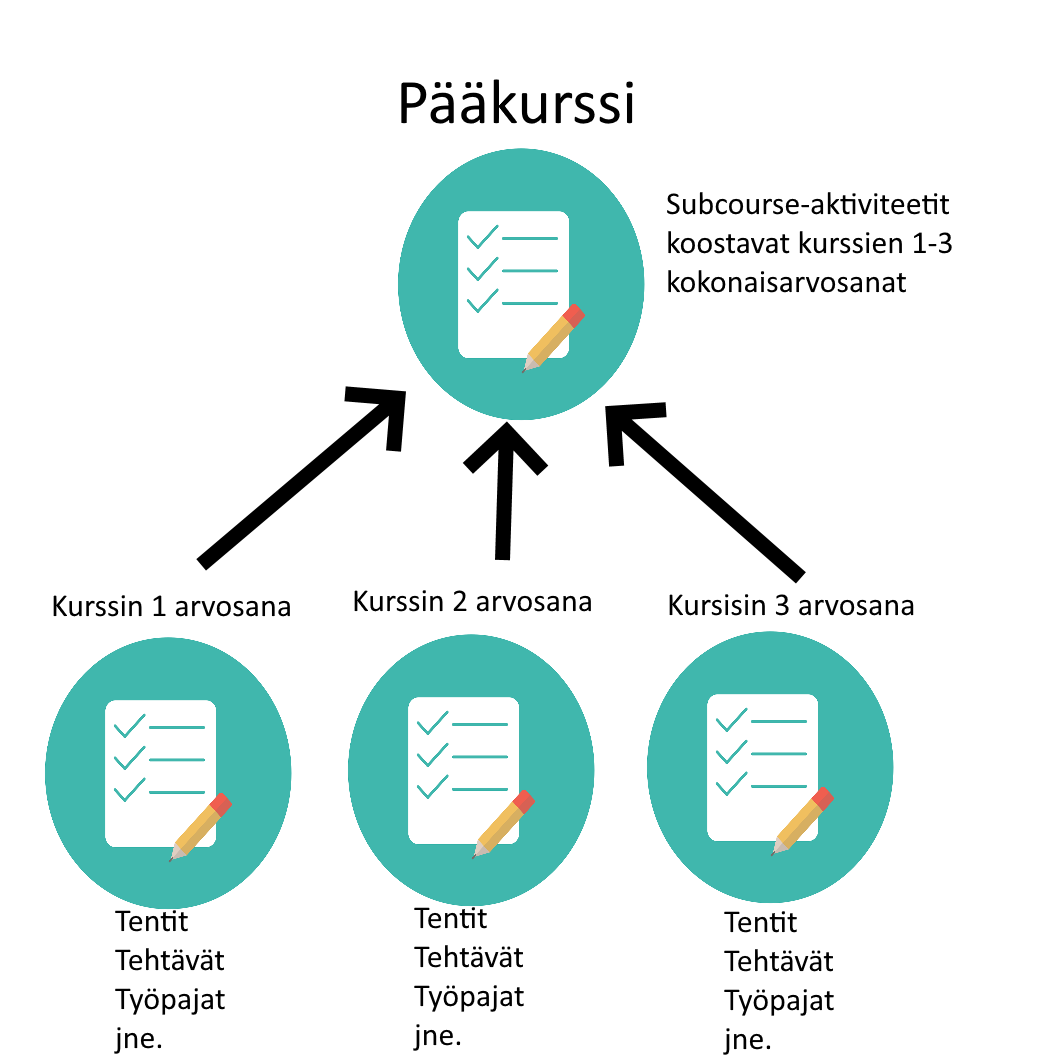
2. Alikurssit (Subcourse)-aktiviteetin lisääminen kurssille
Tässä ohjeen esimerkissä tuomme subcourse -aktiviteetilla pääkurssille kahden alakurssin kokonaisarvosanat ja määritämme, että pääkurssi on suoritettu, kun nämä kaksi alikurssia ovat suoritettu.
1. Aktiviteetin lisääminen aloitetaan asettamalla pääkurssille muokkaustila päälle ja lisäämällä kurssille haluamaasi kohtaan uusi aktiviteetti klikkaamalla Lisää aktiviteetti tai aineisto -linkkiä. Valitse aktiviteeteista Subcourse.
2. Määrittele Subcoursen asetukset.
- Nimi: Anna aktiviteetille nimi.
- Kurssi, jolta arvosanat haetaan: Määrittele Kurssi, jolta arvosanat haetaan. Voit hakea kurssin nimellä hae -kentässä ja klikata kurssin valituksi.
- Haettavien arvosanatietojen asetukset: Valitse tuodaanko arvosanat todellisina arvoina vaiko prosenttimuodossa "haettavien arvosanojen muoto" -asetuksella.
- Subcourse-aktiviteetin linkitysasetukset:
-
- Ohjaa käyttäjät automaattisesti viitatulle kurssille: Määrittää mitä tehdään kun osallistuja klikkaa aktiviteetin nimeä kurssilla, avautuuko subcoursen "perusnäkymä" vai ohjataanko heidät automaattisesti kurssille, johon tämä aktiviteetti viittaa.
- Avaa kurssi, jolle käyttäjät ohjataan uudessa ikkunassa: Jos käyttäjät ohjataan ylläolevalla asetuksella kurssille, joka on liitetty tähän aktiviteettiin. Tämä määrittelee avautuuko uusi kurssi nykyisen kurssin päälle vai uuteen ikkunaan.
- Määritä näkevätkö osallistujat aktiviteetin nimen yhteydessä lähdekurssin arvosanan ja/tai edistymisen.
- Näytä lähdekurssin edistyminen kurssisivulla: Näyttää aktiviteetin nimen yhteydessä osallistujalle montako prosenttia hän on suorittanut kaikista lähdekurssin aktiviteeteista.
- Näytä lähdekurssin arvosana kurssisivulla: Näyttää osallistujan saaman kurssin kokonaisarvosanana lähdekurssilta.
- Määritä millä ehdoilla subcourse-aktiviteetti lasketaan suoritetuksi Opiskelijoiden edistyminen -otsikon alta suoritusten seuranta -alasvetovalikko:
- Älä huomioi suoritusten seurannassa: Aktiviteettia ei huomioida suoritusten seurannassa.
- Opiskelijat voivat itse merkitä tämän kohteen tehdyksi: Opiskelijat joutuvat itse manuaalisesti merkitsemään aktiviteetin suoritetuksi klikkaamalla ruksin aktiviteetin perässä olevan "laatikkoon".
- Näytä tämä kohde tehdyksi kun ehdot täyttyvät: Voimme määrittää asetukset, joilla järjestelmä automaattisesti myöntää osallistujalle suoritusmerkinnän. Tätä valintaa käytettäessä tulee valittavaksi seuraavat vaihtoehdot:
- Opiskelijan on avattava tämä kohde, jotta kohde merkitään tehdyksi. Osallistuja saa suoritusmerkinnän tästä aktiviteetista avaamalla sen.
- Opiskelijan on saatava tästä kohteesta arvosana, jotta kohde merkitään tehdyksi. Osallistujan on saatava mikä tahansa arvosana (myös 0 riittää) lähdekurssista saadakseen suoritusmerkinnän tästä aktiviteetista.
- Opiskelijan on saatava suoritusmerkintä kurssilta, jolta arvosanat haetaan, saadakseen suoritusmerkinnän tästä aktiviteetista. Osallistujan on saatava kurssinsuoritusmerkintä lähdekurssista.
On suositeltavaa käyttää asetuksia Näytä tämä kohde tehdyksi kun ehdot täyttyvät ja Opiskelijan on saatava suoritusmerkintä kurssilta, jolta arvosanat haetaan, saadakseen suoritusmerkinnän tästä aktiviteetista.
- Lopuksi valitse Tallenna ja palaa kurssille.
- Subcourse-aktiviteetti on nyt nähtävissä kurssilla.
3. Aktiviteetti opettajan/hallinnoijan näkökulmasta
Kun opettaja klikkaa aktiviteetin auki hänen näkymänsä sisältää seuraavat tiedot:
- Siirry kurssille xxx -painike: Ohjaa sinut lähdekurssin etusivulle.
- Tarkastele kurssin xxx arvosanoja -painike: Ohjaa sinut lähdekurssille ja sen arvioijan raportille (arvionnit-sivulle).
- Synkronoi arvosanat manuaalisesti -painike: Tällä painikkella voit manuaalisesti hakea lähdekurssin arvosanat pääkurssille, mikäli niiden synkronoitumisessa on ollut ongelma. Viimeisin synkronoitumisaika näkyy pienellä tekstillä siirry kurssille xxx -painikkeen alapuolella.
Jos haluat tarkastella osallistujien lähdekursseista saamia arvosanoja avaa oikean reunan hallintatyökaluista Kurssin arvionnit.
4. Kurssin suoritusehtojen määritys ja edistymisen seuranta -lohko
Seuraavaksi kurssille suositellaan lisäämään edistymisen seuranta -lohko, jotta osallistujat näkevät edistymisensä helposti ja visuaalisesti.
Tämän lisäksi määritetään kurssille suoritusehdot, jolloin kurssi lasketaan suoritetuksi, kun molemmat subcourse aktiviteetit ovat suoritettu. Tämä tapahtuu seuraavasti:
Avaa pääkurssi ja klikkaa kurssin nimen alta navigaatiosta Lisää -> Kurssin suoritus.
Määritellään seuraavaanlaiset kurssin suoritusasetukset:
- Yleiset-otsikon alle Kurssi on suoritettu kun vähintään yksi ehdoista on täytetty.
- Ehto: Aktiviteettien suoritus-otsikon alla valitaan molemmat subcourse-aktiviteetit sekä vaadi, että Kaikki valitut aktiviteetit on oltava tehtyinä.
- Ehto: Suoritusmerkinnän antanut -otsikon alla valitaan opettajan ja hallinnoijan roolit (nämä roolit voivat tarvittaessa merkitä kurssin suoritetuksi osallistujalle) ja vaadi, että vähintään yksi rooleista antaa merkinnän kun ehdot täyttyvät.
Lopuksi tallennetaan muutokset.
Nyt opettajana voit seurata kurssin suoritusta kurssin suoritus -raportilta. Klikkaa kurssin etusivulla kurssin nimen alta navigaatiosta Raportit -> Kurssin suoritus.
5. Aktiviteetti osallistujan näkökulmasta
Jos aktiviteetin asetuksiin ei ole määritetty pakotettua siirtymistä lähdekurssille osallistujalla avautuu aktiviteettia klikatessa seuraava näkymä:
- Kurssin nimi: Lähdekurssin nimi, jolta tiedot tähän aktiviteettiin haetaan.
- Nykyinen edistyminen: Kuinka monta prosenttia osallistujia on suorittanut kurssin aktiviteeteista.
- Nykyinen arvosana: Nykyinen lähdekurssin kokonaisarvosana.
- Siirry kurssille xxx: Voit siirtyä lähdekurssille tällä painikkeella.
- Arvosanani kurssilla xxx: Tällä painikkeella voit siirtyä lähdekurssin käyttäjän arvosanaraportille.
